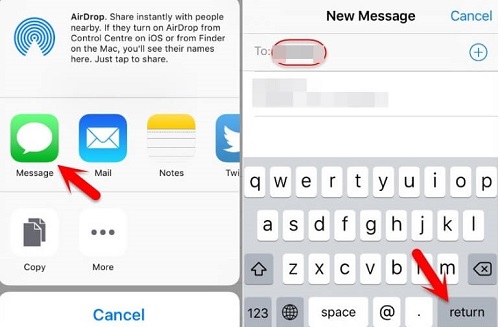Cada vez que a Apple lança uma atualização para o software iOS, milhões de dispositivos iOS receberão alguns novos recursos gratuitamente, junto com correções para bugs. Apesar do grande progresso feito pela Apple em seu sistema, existem algumas lacunas no iOS 10 que permitem aos usuários ignorar o iPhone sem uma senha.
Esta vulnerabilidade no iOS 8,9,10 dá a você a chance de entrar no seu iPhone bloqueado quando você esquecer a senha. Ao mesmo tempo, também oferece aos invasores uma maneira de acessar suas informações privadas, como fotos e contatos, sem usar uma senha. Mas este guia não foi escrito para invasores, mas para aqueles que desejam desbloquear o iPhone com iOS 10 ou anterior sem senha.
- Aviso:
- Os métodos oferecidos neste guia são compatíveis com todos os dispositivos iOS que executam iOS 8/9/10/11/12/13.
Parte 1. Como ignorar a tela de bloqueio do iOS 10 marcando Siri
Como falamos acima, existem algumas lacunas no iOS 10, que dão a você a chance de acessar um iPhone bloqueado sem senha. Mas antes de realizar o processo, você deve lembrar o número de telefone do dispositivo bloqueado ou esperar até que alguém ligue para ele. Agora você pode seguir as etapas abaixo para desbloquear o iOS 10 sem senha.
Passo 1 . Pergunte a hora via Siri.
Ative o Siri pressionando e segurando o botão Home> Pergunte ao Siri: "Ei, Siri, que horas são?" > Siri mostrará o relógio do iOS > Toque no ícone do relógio para abrir o Relógio Mundial.
Etapa 2 . Adicione um novo relógio.
Toque no ícone "+" no canto superior direito da tela para adicionar um novo relógio > Toque em qualquer caractere na barra de pesquisa > Toque duas vezes no caractere e escolha "Selecionar tudo" > Toque em "Compartilhar" nas opções.
![Ignore o iOS 10 via Siri]()
Etapa 3 . Acesse o aplicativo de mensagens.
Uma nova janela mostrará várias opções, escolha o ícone "compartilhar horário via mensagem" > No campo "Para", toque em qualquer caractere de sua preferência > Toque em "Retornar" no teclado para destacar o texto > Toque em "+ " assine à direita do campo de texto.
![Acesse o aplicativo de mensagens]()
Etapa 4 . Adicione um novo contato.
Em seguida, será exibida uma nova janela solicitando que você adicione um novo contato. Escolha "Criar novo contato" > Toque no ícone "Adicionar foto" > Selecione "Escolher foto" nas instruções.
Etapa 5 . Selecione uma foto do seu álbum.
Em seguida, seu aplicativo Fotos será aberto > Toque em qualquer álbum que deseja usar > Pressione o botão Início e você será levado à tela inicial do telefone. Agora você pode entrar no seu iPhone bloqueado sem uma senha.
Parte 2. Como ignorar o iPhone ou iPad executando iOS 10/11/12/13 com EaseUS MobiUnlock
Sente dor de cabeça com as etapas tediosas da Parte 1? Se você fizer isso, a ferramenta profissional de desbloqueio do iPhone - EaseUS MobiUnlock pode ajudá-lo a agilizar o processo. Com seu recurso de senha de desbloqueio de tela, você pode ignorar o bloqueio de tela em todos os iDevices em todas as versões do iOS com apenas alguns cliques. Sua rápida velocidade de bypass certamente irá impressioná-lo. Mas observe que isso apagará todos os itens do seu iPhone.
Passo 1. Conecte seu iPhone, iPad ou iPod ao PC com um cabo USB e execute o EaseUS MobiUnlock. Selecione "Desbloquear senha da tela" na página inicial do EaseUS MobiUnlock.
Etapa 2 . Clique em “Iniciar” para continuar.
Passo 3. Clique em “Avançar” para baixar um firmware disponível para o seu dispositivo. Se você baixou um em seu computador, clique em “Selecionar” na parte inferior da janela para selecionar o pacote manualmente.
Passo 4. Assim que a verificação do firmware for concluída, clique em "Desbloquear agora" e você verá uma janela de aviso. Insira as informações necessárias na caixa e clique em “Desbloquear” novamente para ignorar o iPhone, iPad ou iPod bloqueado ou desativado.
Etapa 5. Aguarde pacientemente até que a ferramenta ignore seu dispositivo bloqueado. Quando terminar, configure seu iPhone, iPad, iPod e crie uma nova senha.
O resultado final
Esquecer a senha pode acontecer com qualquer um de nós. Pode ser causado por vários motivos. Seja qual for o caso, você precisa de um guia viável para ajudá-lo. É por isso que escrevemos este post. Se achar que é útil para você, você pode adicioná-lo aos seus arquivos favoritos para poder visualizar esta página facilmente quando precisar.